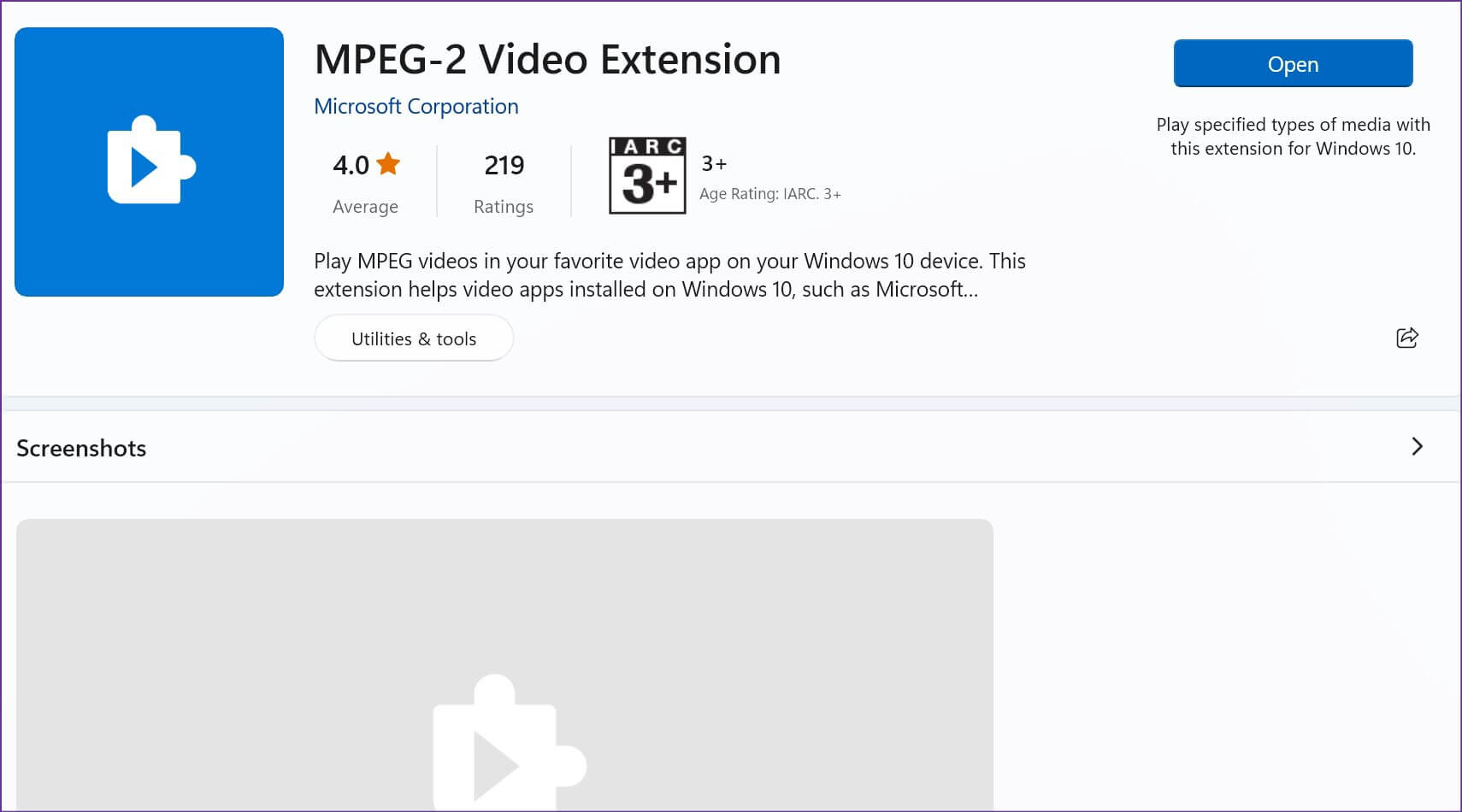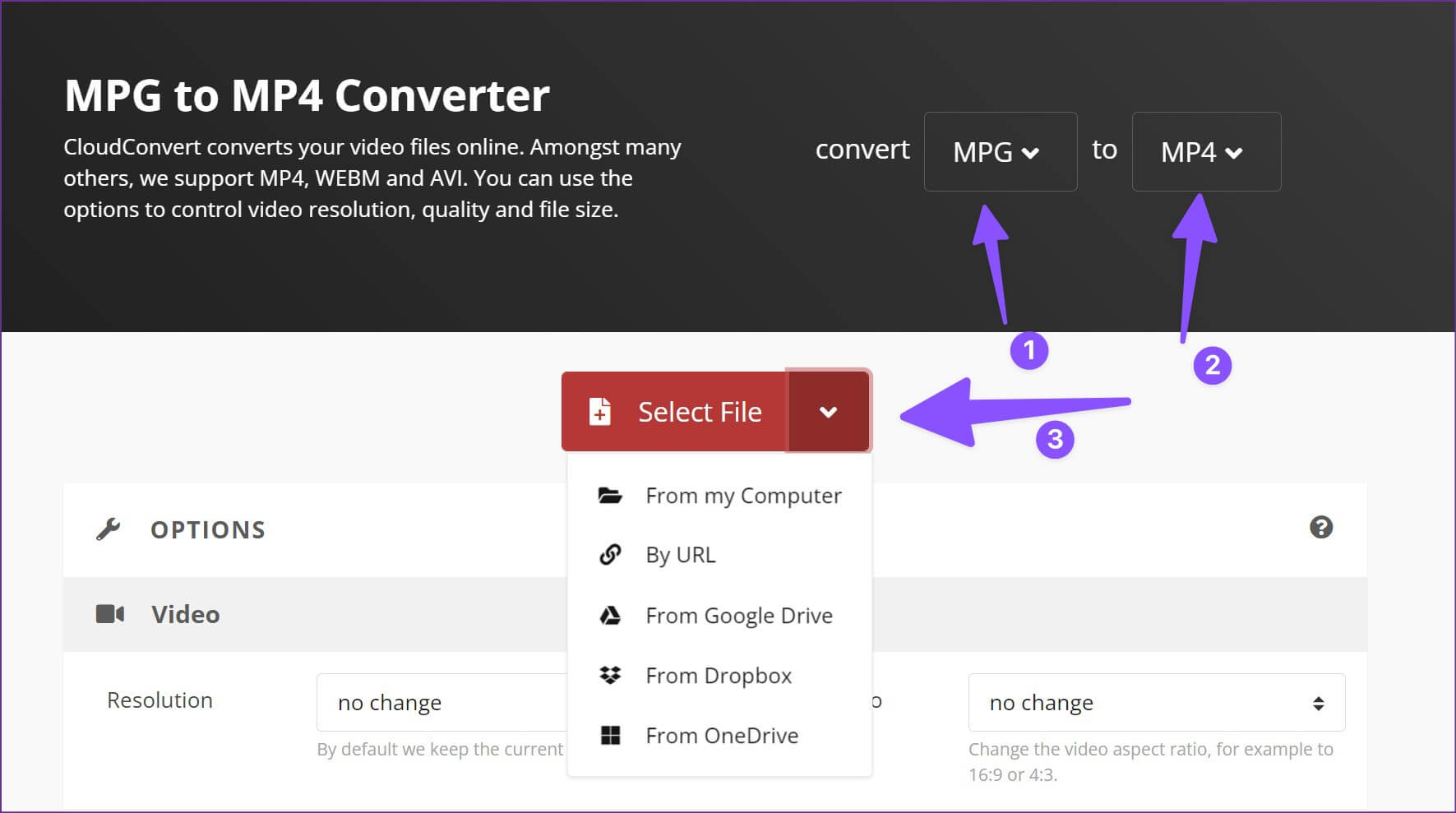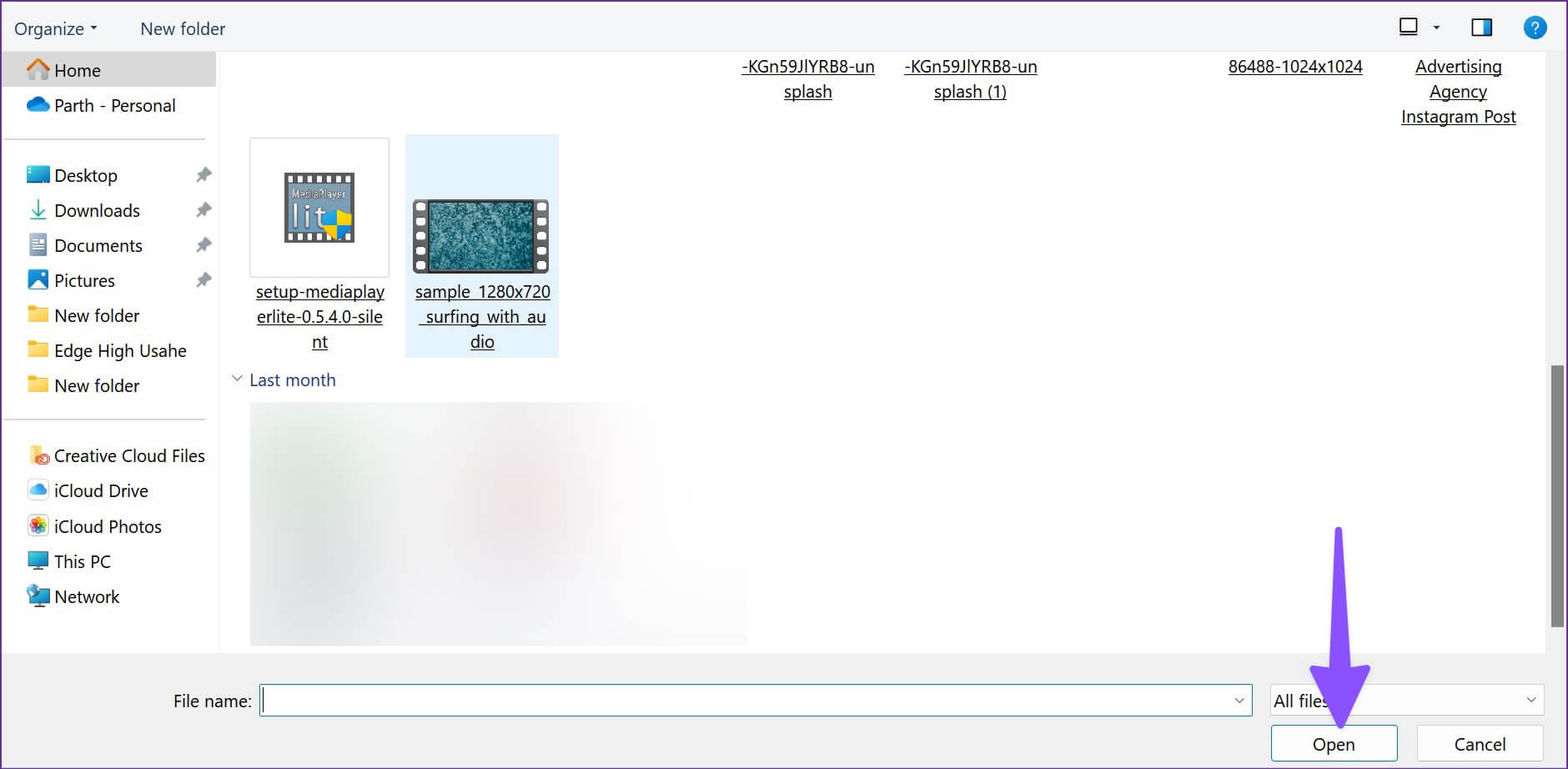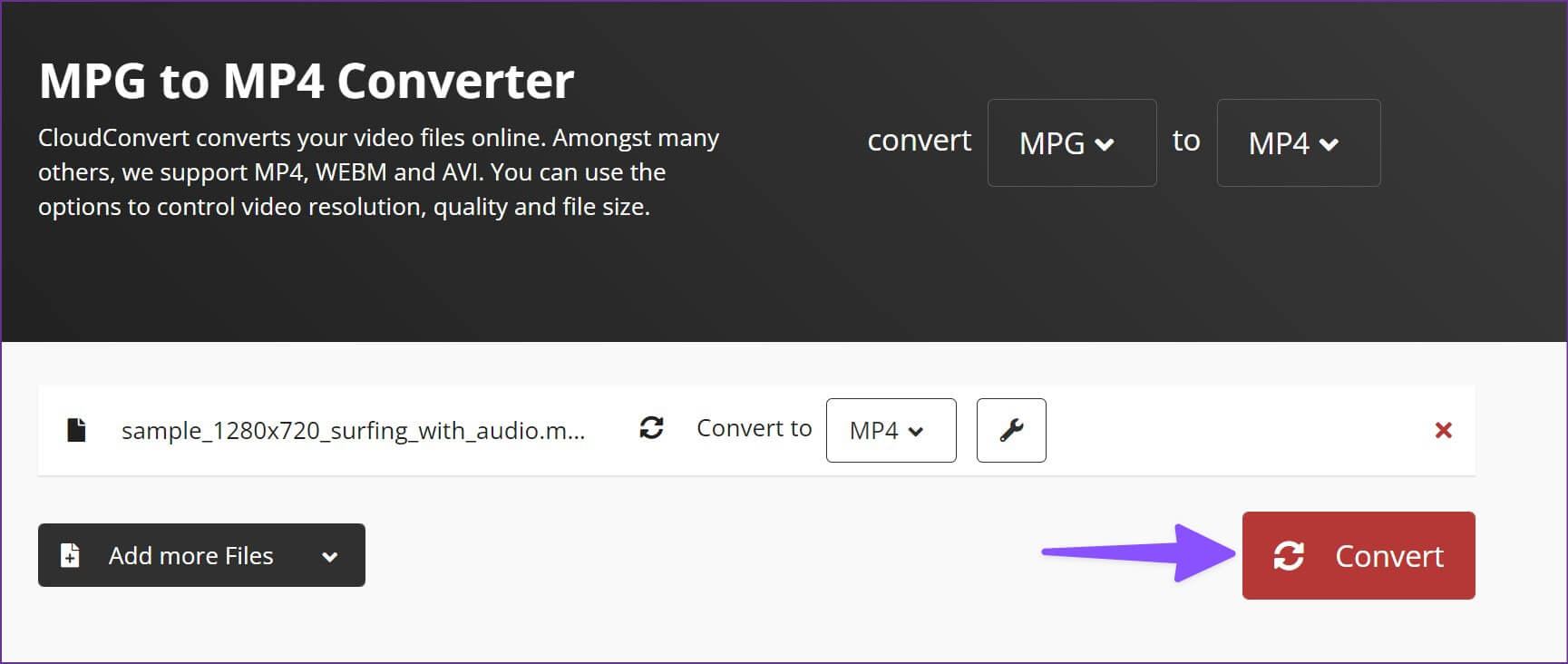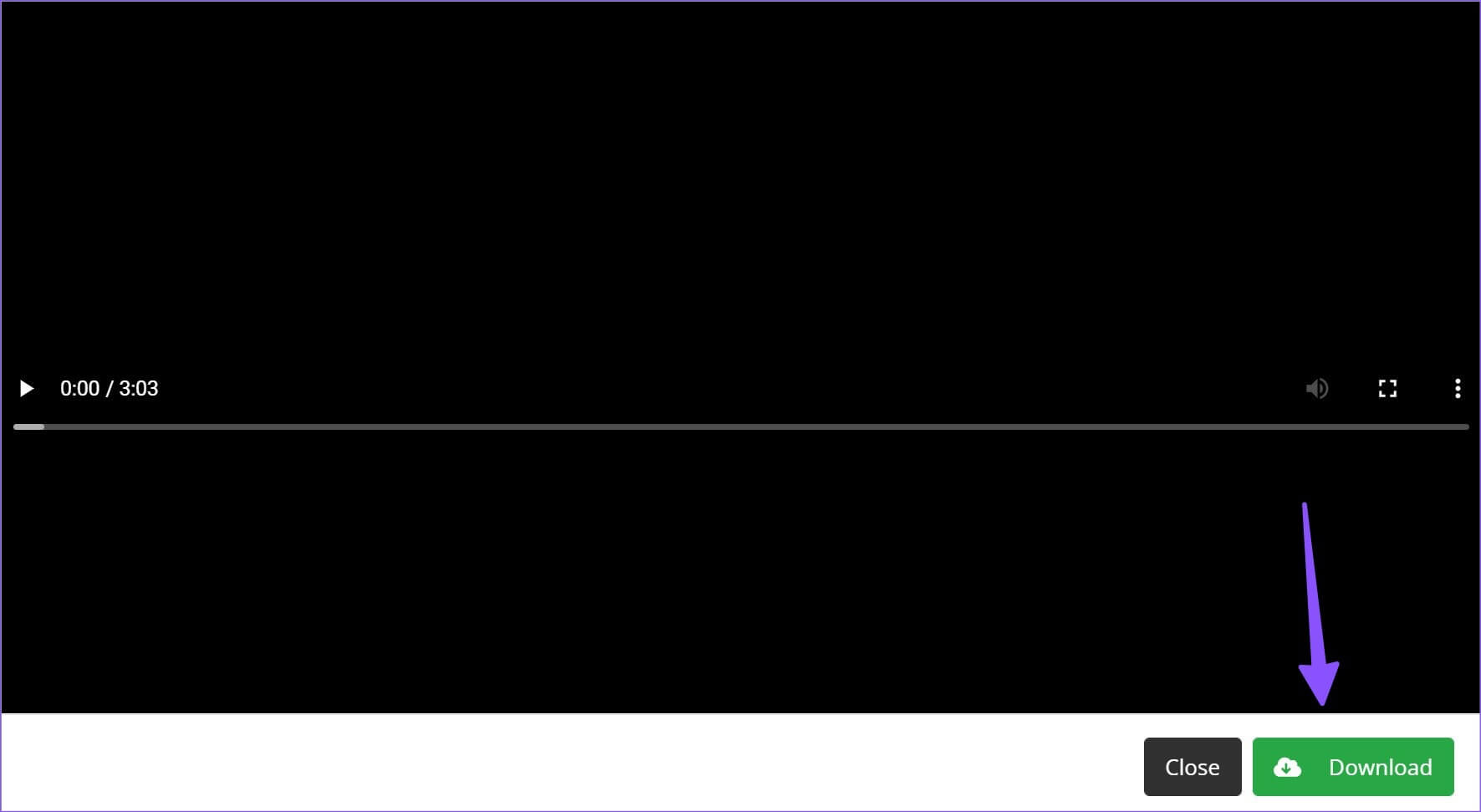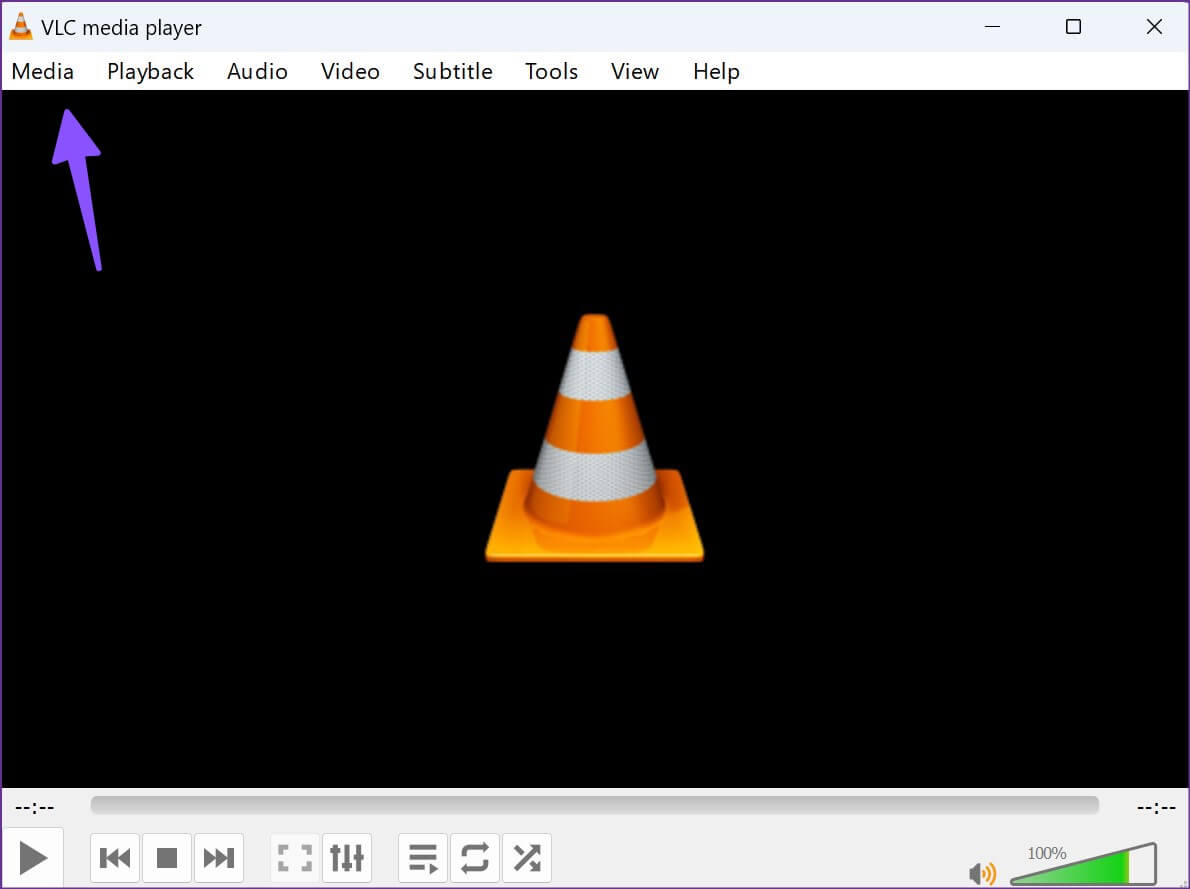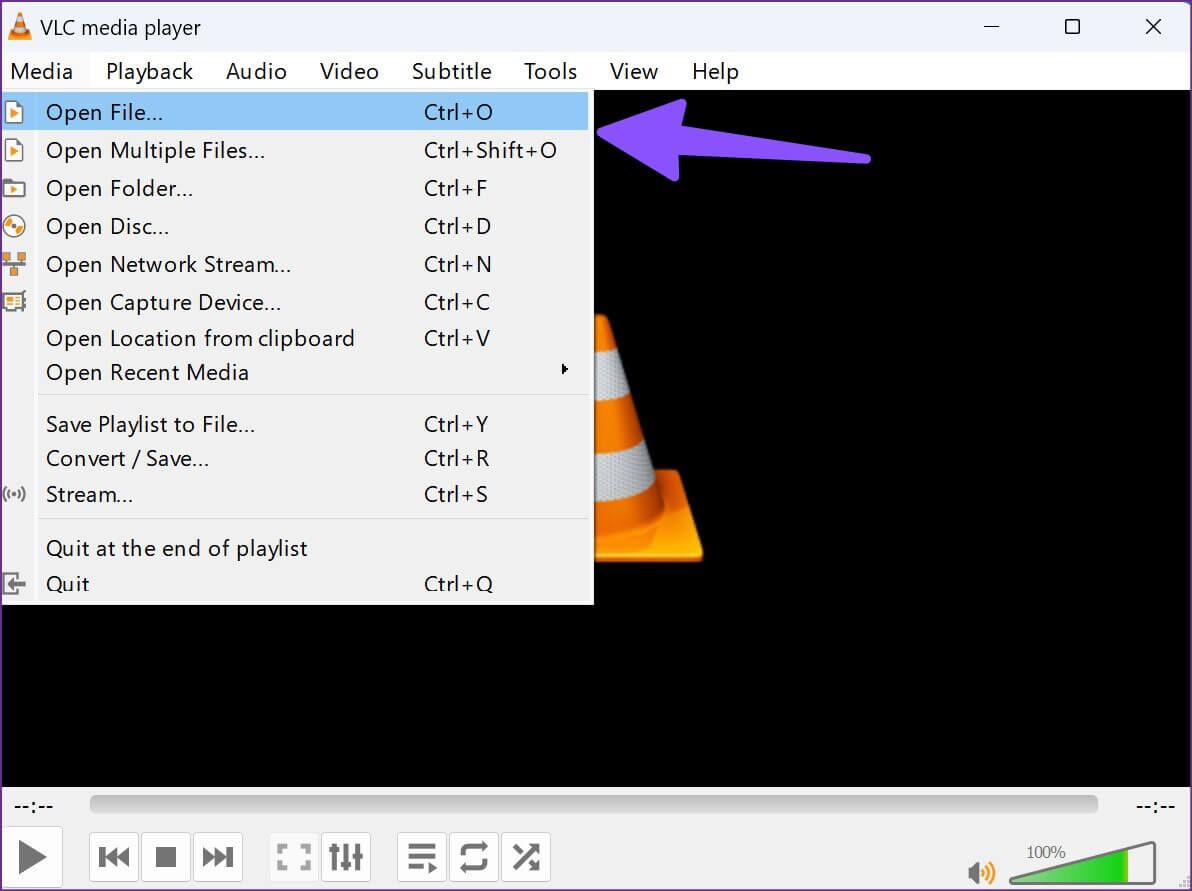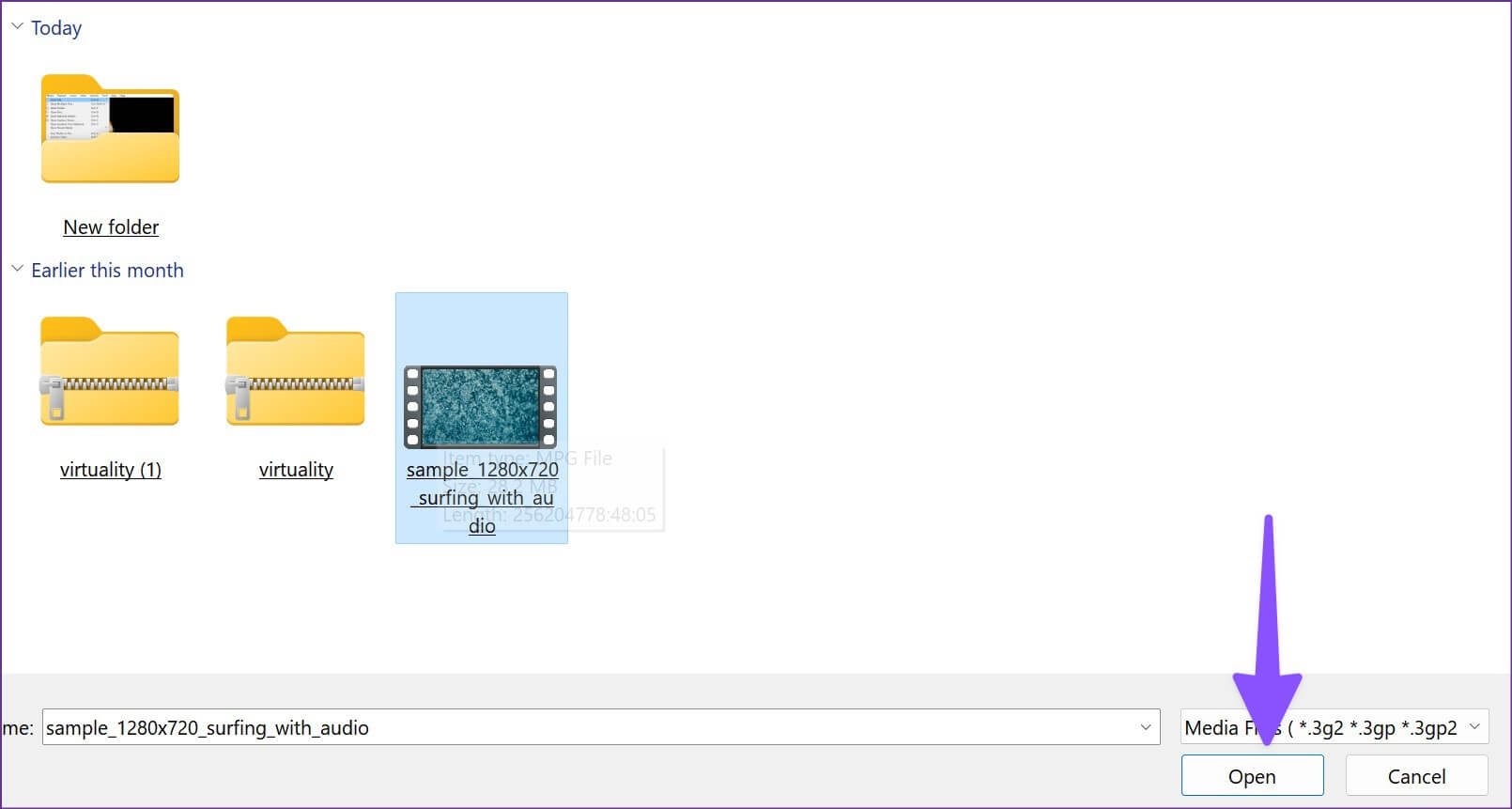Windows 4에서 MPG 파일을 재생할 수 없는 문제를 해결하는 상위 11가지 방법
MP4, MOV, MKV 등과 같은 인기 있는 모든 비디오 형식 중에서 MPG는 인터넷에서 파일을 저장하고 공유하는 데 가장 오래되고 널리 사용되는 형식 중 하나입니다. 기본 Windows Media Player는 Windows 11 업데이트로 대대적인 점검을 받았지만 기본적으로 MPG 파일을 지원하지 않습니다. 다음은 Windows 11에서 재생할 수 없는 MPG 파일을 수정하는 가장 좋은 방법입니다.
Windows에서 작동하지 않는 MPG 파일을 수정하는 방법에는 여러 가지가 있습니다. 누락된 코덱을 설치하거나 파일을 다시 다운로드하거나 타사 응용 프로그램을 사용하여 문제 없이 MPG 파일을 재생할 수 있습니다.
1. MPG 파일을 다시 다운로드
웹에서 손상된 MPG 파일을 다운로드하면 Windows Media Player 또는 타사 소프트웨어를 사용하여 재생할 수 없습니다. 이러한 파일은 파일 탐색기 앱에 축소판을 표시하지 않습니다. 느린 인터넷 연결로 작업하거나 다운로드 프로세스를 중단하면 MPG 파일이 오작동할 수 있습니다.
현재 파일을 삭제하고 웹에서 다시 다운로드해야 합니다.
2. MPEG-2 VIDEO 확장 프로그램 다운로드
MPG 파일은 대부분 MPEG-1 또는 MPEG-2 확장자와 결합됩니다. MPEG-2는 MPEG-1의 업그레이드 버전으로 더 나은 기능을 제공합니다. Microsoft는 Windows 2의 Windows Media Player에 필요한 MPEG-11 비디오 확장자를 번들로 제공하지 않습니다. 따라서 Microsoft Store에서 다운로드해야 합니다.
단계1 : 열다 마이크로 소프트 Windows 11 PC에서.
단계2 : 찾다 MPEG-2 비디오 확장 메뉴를 열고 응용 프로그램 정보.
단계3 : 퍄퍄퍄 MPG 비디오 설치 그리고 아무 문제 없이 Windows PC에서 플레이하세요.
3. MPG 비디오 변환
여전히 문제가 있습니까? Windows에서 MPG 비디오 파일을 재생하시겠습니까? 비디오 파일을 널리 사용되는 MP4, MKV 또는 AVI 형식으로 변환할 때입니다. 형식 변환을 완료하기 위해 전용 소프트웨어가 필요하지 않습니다. 웹 도구 중 하나를 쉽게 선택하고 신속하게 작업을 완료할 수 있습니다.
그러나 웹에 민감한 미디어를 업로드할 때는 주의하십시오. 웹 도구는 비디오를 회사 서버에 업로드하여 변환 프로세스를 시작합니다. 변환할 비밀 비디오 파일이 있는 경우 오프라인 방법을 고수하여 프로세스를 완료하는 것이 좋습니다.
단계1 : 즐겨 사용하는 웹 브라우저를 열고 클라우드 변환.
단계2 : 퍄퍄퍄 MPG 첫 번째 목록과 초당 MP4.
단계3 : 딸깍 하는 소리 파일을 선택합니다. 아래쪽 화살표 버튼을 클릭하여 URL, Dropbox, Google Drive 또는 OneDrive에서 파일을 업로드할 수도 있습니다.
단계4 : 비디오 파일 선택 MPG من 파일 탐색기 그리고 누르다 여십시오.
단계5 : 더 추가할 수 있습니다 파일 (원하는 경우) 버튼을 누릅니다. 전송하여 프로세스를 시작합니다.
단계6 : بعد 전송 완료 , 클릭 다운로드 버튼 변환된 비디오 파일을 컴퓨터에 저장하려면.
기본 미디어 플레이어를 사용하여 손쉽게 동영상 파일을 재생할 수 있습니다.
4. 타사 비디오 플레이어 앱 사용
Windows에서 MPG 파일을 자주 만들 계획이라면 위의 단계를 따라 매번 비디오 파일을 변환하면 안 됩니다. 시간이 많이 걸리고 전혀 생산적이지 않습니다. 또한 이러한 웹 기반 도구는 대용량 비디오 파일에서 완벽하게 작동하지 않을 수 있습니다. 가장 좋은 방법은 웹에서 타사 비디오 플레이어를 다운로드하여 MPG 파일을 재생하는 것입니다. 가장 널리 알려진 비디오 플레이어 중 하나는 VLC입니다.
단계1 : 이동 비디오랜 사이트 공식 및 Qom VLC 미디어 플레이어 다운로드 윈도우용.
단계2 : 설치 VLC 미디어 플레이어 당신의 컴퓨터에.
단계3 : 열다 VLC 미디어 플레이어 انقر فوق 미디어 위.
단계4 : 퍄퍄퍄 파일 열기 (또는 Ctrl + O 키 단축키 사용).
단계5 : 딸깍 하는 소리 MPG 파일 من 파일 탐색기 메뉴 훠궈 열기 위해.
VLC 미디어 플레이어는 무료로 다운로드하여 사용할 수 있는 오픈 소스 플랫폼입니다. 인기 있는 소프트웨어는 Mac, iPhone 및 Android 장치에서도 사용할 수 있습니다.
다음은 Windows 문제에서 MPG 파일을 재생할 수 없는 문제를 해결하기 위해 VLC Media Player에 대한 몇 가지 대안입니다.
Windows에서 부드러운 비디오 재생 즐기기
PC에서 MPG 파일을 재생하지 않는 Windows는 11년 전의 오래된 추억이나 뮤직 비디오를 기억하는 데 성가실 수 있습니다. 지원 부족이 처음에는 놀라울 수 있지만 Windows XNUMX PC에서 작동하도록 만들 수 있습니다. 다른 MPG 재생 앱을 설치하기 전에 처음 세 가지 트릭을 통해 MPG 재생을 활성화할 수 있습니다.